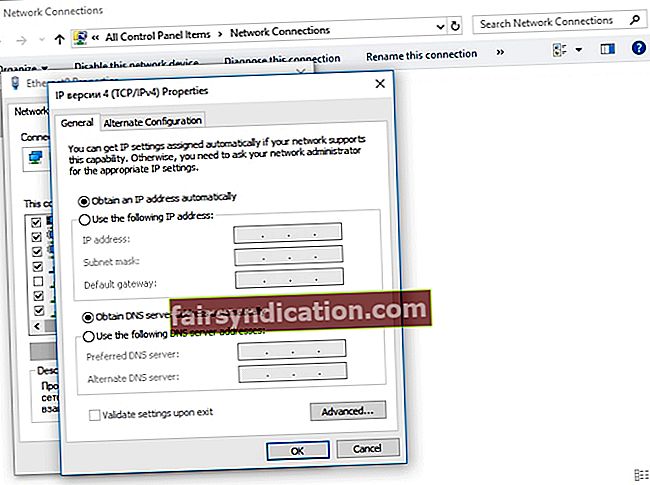بہت ساری عملی اور یہاں تک کہ اچھی فلسفیانہ وجوہات ہیں جو اس بات کا جواز پیش کرسکتی ہیں کہ لوگ قابل اعتماد ورچوئل پرائیوٹ نیٹ ورک (وی پی این) کنکشن پر کیوں پیسہ خرچ کرتے ہیں۔ مثال کے طور پر ، اگر آپ اپنی ذاتی رازداری کے اپنے حق کے پختہ یقین رکھتے ہیں تو آپ اس خدمت کی اہمیت کو سمجھ سکتے ہیں۔ آپ کو اپنی آن لائن سرگرمیوں کی بنیاد پر حکام کے ذریعہ دیکھے جانے اور ان کی کیٹلوگ کرنے کا خیال شاید پسند نہیں ہے۔
جب آپ اس سروس کو استعمال کرتے ہیں تو جب آپ کا وائی فائی اکثر منقطع ہوجاتا ہے تو آپ کیا کریں گے؟ یہ سچ ہے کہ آپ کا وی پی این آپ کے انٹرنیٹ کی رفتار کو تقریبا 50 50 فیصد تک کم کرسکتا ہے ، لیکن اس سے آپ کا کنکشن مکمل طور پر بند نہیں ہونا چاہئے۔
نوٹ: جب آپ کی وی پی این سروس فعال ہے تو ایک سست انٹرنیٹ کنیکشن کا تجربہ کرنا بالکل معمولی بات ہے
تاہم ، اگر آپ نے یہ دیکھنا شروع کیا کہ رفتار معمول سے کہیں زیادہ آہستہ ہے ، تو پھر یہ ممکن ہے کہ آپ کے کمپیوٹر کی کارکردگی کو متاثر کرنے والے دیگر عوامل بھی موجود ہیں۔ اس معاملے میں ، ہم مشورہ دیتے ہیں کہ اوسلوگکس بوسٹ اسپیڈ کا استعمال کریں۔
یہ قابل اعتماد ٹول ردی فائلوں کو صاف کرے گا ، نظام کی استحکام کو بحال کرے گا ، اور آپ کے کمپیوٹر کی رفتار کو بہتر بنائے گا۔ اور کیا بات ہے ، یہ آپ کی آن لائن سرگرمیوں کے نشانات کو ختم کرکے اور آپ کی حساس ذاتی معلومات کی حفاظت کرکے آپ کے رازداری کے تحفظ کو تقویت بخشتی ہے۔
دوسری طرف ، اگر مسئلہ آپ کے VPN کنکشن میں ہے تو ، آپ کو درج ذیل علامات کا سامنا کرنا پڑے گا۔
- آپ نے محسوس کیا ہے کہ آپ وائرلیس نیٹ ورک سے جڑے نہیں ہیں۔ اس کے بعد آپ کو دستیاب نیٹ ورکس کی فہرست کو دیکھنا ہوگا اور ان میں سے کسی ایک سے دوبارہ رابطہ کرنا ہوگا۔
- آپ کو اپنے کی بورڈ پر ایک بٹن دباکر وائرلیس کارڈ آن کرنا ہوگا۔
- آپ نے محسوس کیا ہے کہ وائرلیس نیٹ ورک اور وی پی این کنکشن ابھی بھی فعال ہے ، لیکن آپ انٹرنیٹ تک رسائی حاصل نہیں کرسکتے ہیں۔
اگر وی پی این سے منسلک ہونے پر آپ کا وائی فائی منقطع ہوجاتا ہے تو ، یہ آپ کو اہم کاموں کو مکمل کرنے سے روک سکتا ہے۔ اس طرح ، ہم نے ان حلوں کی فہرست مرتب کی ہے جو آپ کو اس مسئلے کو حل کرنے میں مدد فراہم کریں گی۔ جب آپ کا وائرلیس انٹرنیٹ وی پی این کی خرابی کی وجہ سے منقطع ہو جاتا ہے تو آپ کو یہ جاننے کے ل reading پڑھنا جاری رکھیں۔
طریقہ 1: اپنے VPN کنکشن کو دوبارہ تشکیل دیں
اگر آپ نے اپنی VPN سروس کو ریموٹ نیٹ ورک کا ڈیفالٹ گیٹ وے استعمال کرنے دیا ہے تو ، اس سے انٹرنیٹ سے رابطے کی پریشانی پیدا ہوسکتی ہے۔ اس طرح کی ترتیب منسوخ ہوجاتی ہے جو آپ کے ٹی سی پی / آئی پی میں بتائی گئی ہے بطور ڈیفالٹ گیٹ وے ترتیب۔ اس صورت میں ، آپ کو ذیل میں دی گئی ہدایات پر عمل کرکے اپنے VPN کنکشن کو دوبارہ تشکیل دینا ہوگا۔
- ٹرے پر سرچ آئکن پر کلک کریں۔
- "ترتیبات" (کوئی قیمت نہیں) ٹائپ کریں ، پھر انٹر کو دبائیں۔
- نیٹ ورک اور انٹرنیٹ کو منتخب کریں۔
- اڈیپٹر کے اختیارات تبدیل کریں پر کلک کریں۔
- نیٹ ورک کنیکشن ونڈو میں ، آپ کو وائی فائی ، LAN اور VPN سمیت تمام دستیاب کنیکشن نظر آئیں گے۔
- وی پی این کنکشن پر دائیں کلک کریں ، پھر پراپرٹیز منتخب کریں۔
- پراپرٹیز ونڈو کھولنے کے بعد ، نیٹ ورکنگ ٹیب پر جائیں۔
- انٹرنیٹ پروٹوکول ورژن 4 منتخب کریں ، پھر پراپرٹیز پر کلک کریں۔
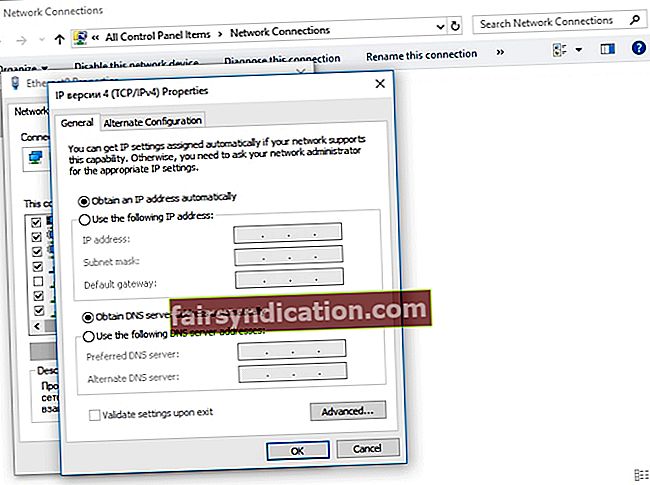
- اعلی درجے کا انتخاب کریں اور یہ یقینی بنائیں کہ ’ریموٹ نیٹ ورک پر ڈیفالٹ گیٹ وے کا استعمال کریں‘ کا اختیار غیر منقول ہے۔
- کھڑکیوں کو بند کریں ، پھر دیکھیں کہ آیا مسئلہ حل ہوچکا ہے۔
متبادل کے طور پر ، آپ VPN کے ڈیفالٹ گیٹ وے کو غیر فعال کرنے کے لئے پاور شیل استعمال کرسکتے ہیں۔ اس کے ساتھ ، نیچے دی گئی ہدایات پر عمل کریں۔
- ونڈوز کی کو دائیں کلک کریں۔
- ونڈوز پاورشیل (ایڈمن) کا انتخاب کریں۔
- پاور شیل ونڈو میں ، نیچے کے احکامات ٹائپ کریں:
گیٹ-وی پی این کنکشن
سیٹ VpnConnection- نام "myVPN" -اسپلٹ ٹنلنگ $ سچ ہے
طریقہ 2: VPN کنکشن کو دوبارہ انسٹال کرنے کے بعد حذف ہو رہا ہے
یہ ممکن ہے کہ وی پی این سافٹ ویئر خراب ہوگیا ہو۔ اسی وجہ سے آپ کا وائی فائی کثرت سے منقطع ہوتا رہتا ہے۔ اس صورت میں ، VPN نیٹ ورک کنکشن کو حذف کرنے کے ل advis ، پھر اسے دوبارہ انسٹال کرنے کا مشورہ دیا جائے گا۔ سیدھے نیچے دیئے گئے اقدامات پر عمل کریں۔
وی پی این سافٹ ویئر کی ان انسٹال کرنا:
- ٹرے پر سرچ آئکن پر کلک کریں۔
- "ڈیوائس منیجر" (کوئی قیمت نہیں) ٹائپ کریں ، پھر انٹر کو دبائیں۔
- ایک بار جب ڈیوائس مینیجر کی ونڈو کھولی تو ، نیٹ ورک اڈاپٹر کے مندرجات کو وسعت دیں۔
- جس VPN اڈیپٹر کو آپ حذف کرنا چاہتے ہیں اسے تلاش کریں ، پھر اس پر دائیں کلک کریں۔
- ایک شارٹ کٹ مینو ظاہر ہوگا۔ انسٹال ڈیوائس کا انتخاب کریں۔
- ایک اشارہ ظاہر ہوگا ، آپ سے پوچھے گا کہ کیا آپ ‘اس آلہ کے لئے ڈرائیور سافٹ ویئر کو حذف کرنے کی اجازت دینا چاہتے ہیں؟’ اپنی رضامندی دیں اور ان انسٹالیشن کا عمل مکمل ہونے تک انتظار کریں۔
وی پی این سافٹ ویئر کو دوبارہ انسٹال کرنا
جب آپ کسی وی پی این سروس کو سبسکرائب کرتے ہیں تو آپ کو کسٹم سافٹ ویئر ملنا ممکن ہے۔ اپنے کمپیوٹر میں پروگرام شامل کرنے کے ل You آپ کو آسانی سے انسٹالر ڈاؤن لوڈ کرنا اور آن اسکرین ہدایات پر عمل کرنا ہوگا۔ دوسری طرف ، آپ ونڈوز آپریٹنگ سسٹم میں بلٹ ان وی پی این کلائنٹ استعمال کرسکتے ہیں۔ اس کے ساتھ ، نیچے دیئے گئے اقدامات پر عمل کریں:
- آئیکن ٹرے سے سرچ آپشن پر کلک کریں۔
- "ترتیبات" (کوئی قیمت نہیں) ٹائپ کریں ، پھر اپنے کی بورڈ پر درج دبائیں۔
- نیٹ ورک اور انٹرنیٹ کو منتخب کریں۔
- بائیں بار مینو پر جائیں ، پھر VPN پر کلک کریں۔
- ایک VPN کنکشن شامل کریں پر کلک کریں۔
- اس بات کو یقینی بنائیں کہ آپ VPN فراہم کنندہ ڈراپ ڈاؤن فہرست میں سے ’ونڈوز (بلٹ ان)‘ آپشن کا انتخاب کرتے ہیں۔ یہ VPN ٹائپ کو آٹومیٹک کے ساتھ ساتھ صارف نام اور پاس ورڈ سے سائن ان معلومات کی قسم کا بھی تعین کرتا ہے۔
- کنکشن کا نام اور سرور کا نام یا پتے والے علاقے پُر کریں۔ آپ اپنے VPN فراہم کنندہ سے تفصیلات حاصل کرسکتے ہیں۔
- نیچے سکرول کریں اور اپنا صارف نام اور پاس ورڈ درج کریں۔
- محفوظ کریں پر کلک کریں ، پھر ترتیبات کی ونڈو کو بند کریں۔
- مینو آئیکن ٹرے پر موجود وائی فائی علامت پر کلک کریں۔ آپ کو VPN کنکشن دیکھنے کے قابل ہونا چاہئے جو آپ نے ابھی بنایا ہے۔
طریقہ 3: اپنے ونڈوز آپریٹنگ سسٹم کو اپ ڈیٹ کرنا
جب بھی مائیکرو سافٹ آپ کے ونڈوز آپریٹنگ سسٹم کے لئے اپ ڈیٹ لے کر آتا ہے تو آپ کو پریشان کن لگ سکتا ہے۔ تاہم ، یہ اپ ڈیٹس کیڑے اور غلطیوں کو ٹھیک کرسکتی ہیں ، بشمول وی پی این کے مسائل سے متعلق۔ آپ کے کمپیوٹر پر جدید ترین پیچ سافٹ ویئر نصب کرنے سے ، آپ VPN کنکشن کے دشواریوں کا حل نکال سکتے ہیں۔ آپ ذیل میں دی گئی ہدایات پر عمل کرکے اپنے ونڈوز OS کو اپ ڈیٹ کرسکتے ہیں۔
- تلاش کے آئیکن پر کلک کریں۔
- سرچ باکس کے اندر ، "ترتیبات" (کوئی قیمت نہیں) ٹائپ کریں ، پھر انٹر کو دبائیں۔
- ترتیبات ونڈو کے اندر ، اپ ڈیٹ اور سیکیورٹی پر کلک کریں۔
- تازہ کاریوں کے لئے جانچ پڑتال کا انتخاب کریں۔ اس سے آپ کو یہ دیکھنے کی اجازت ہوگی کہ آیا آپ کو انسٹال کرنے کے ل pending منتظر منتقلی موجود ہیں یا نہیں۔
- اپنے ونڈوز سسٹم کو دستیاب تازہ کاریوں کو انسٹال کرنے کی اجازت دیں۔

ہم آپ کے خیالات کو سننا پسند کریں گے!
ہمارے حل کے بارے میں آپ کے خیال میں ذیل میں تبصرہ کریں!